Cómo eliminar una sola página de tu historial en Chrome en un iPhone
El navegador Chrome en su iPhone incluye muchas de las funciones que están disponibles en la versión de escritorio completa. Una de estas opciones es el modo de incógnito, o navegación privada, que le permite navegar por páginas web sin almacenarlas en su historial. Pero puede copiar y pegar un enlace desde una ubicación diferente, o hacer clic en un enlace desde otra página, solo para darse cuenta de que lo abrió accidentalmente en el modo de navegación normal.
Es posible que sepa cómo eliminar todo su historial de navegación de Chrome, pero esa puede ser una opción más completa que desea evitar si hay páginas en su historial que desea guardar para más adelante. Afortunadamente, también puede eliminar páginas individuales de su historial en Chrome, lo que le permite mantener las páginas de su historial que desee, mientras elimina las páginas que no desea.
Cómo eliminar una página de tu historial de Chrome en un iPhone
Los pasos de esta guía se realizaron en un iPhone 7 Plus, en iOS 10.2. La versión de Chrome utilizada era la versión más actual disponible cuando se escribió este artículo.
Paso 1: abre la aplicación Chrome .

Paso 2: toca el ícono de menú en la esquina superior derecha de la pantalla. Es el ícono con tres puntos.
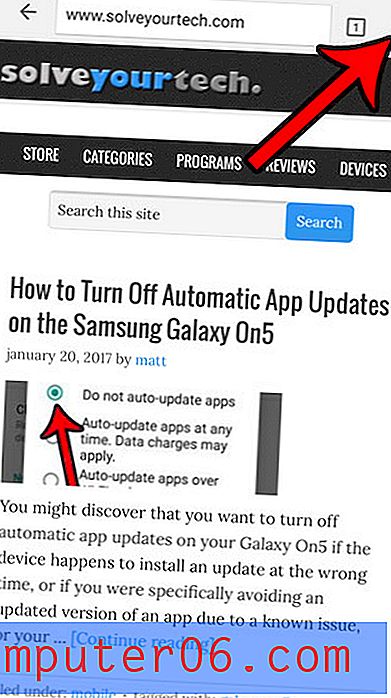
Paso 3: selecciona la opción Historial .
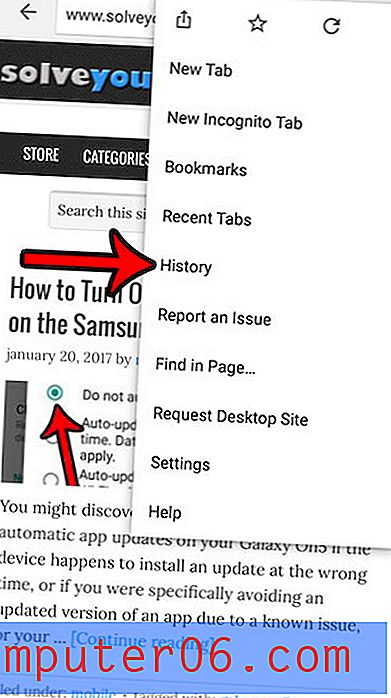
Paso 4: toca el botón Editar en la esquina inferior derecha de la pantalla. Tenga en cuenta que hay una opción Borrar datos de navegación en la esquina inferior izquierda de la pantalla, si prefiere eliminar todo.
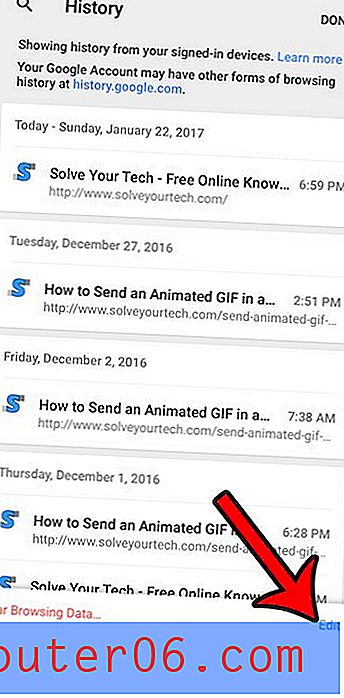
Paso 5: toca el círculo a la derecha de cada página que deseas eliminar, luego toca la opción Eliminar en la esquina inferior izquierda de la pantalla.
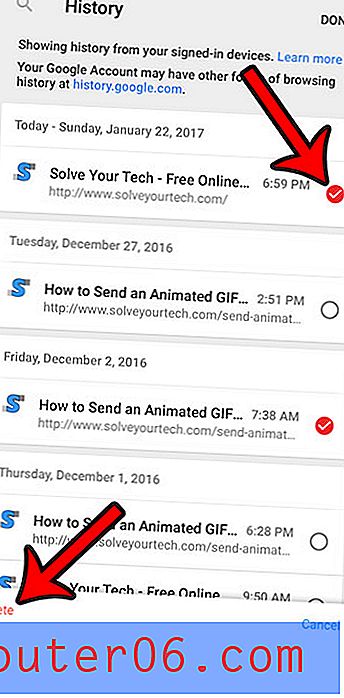
Luego puede tocar Listo en la esquina superior derecha de la pantalla para salir del historial y volver al navegador.
¿También le gustaría eliminar el historial de cualquier página web que haya visitado en el navegador Safari predeterminado? Descubra cómo eliminar las cookies y el historial de Safari en un iPhone para eliminar también los datos de ese navegador.



